背景:博主电脑牌子为宏基笔记本,系统为win10+Ubuntu 14.10,主引导界面已经用Easybcd调整过。本来想作为教程发布的,结果。。。由于新建了分区导致Ubuntu的grub读盘错误!最后还用grub rescue模式恢复了,大工程啊。。
**准备工具:大于2G的U盘(作系统盘用),win xp原版iso镜像文件,大白菜装机版,easybcd**
步骤:
1、进入win 10系统,下载好原版win xp 的iso文件,安装大白菜装机软件,大白菜网址网址:
http://www.dabaicai.org/
2、用win10自带的分区工具创建新分区作win xp的系统盘,参考网站:
http://wenku.baidu.com/link?url=Lz4f1p7C_uPLBOINsI4jmrr1a7vtfti_ViCCs4Hq3TaMHMR4VVk5RtyVkxTDsIyDdOOdzhpSGo3kDWplgEJMyD75BvYSDNe1Fa83ewAOXce
3、插入U盘,打开大白菜装机软件,如图:
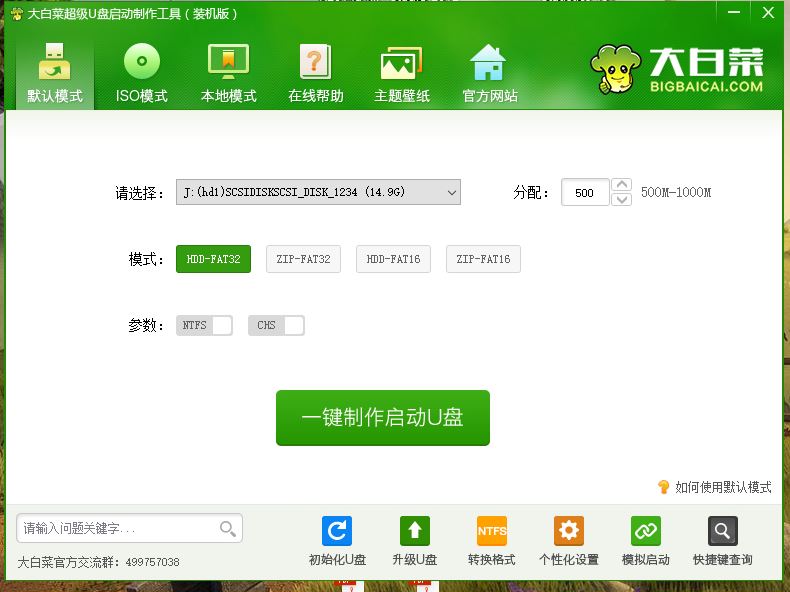
点击制作启动U盘。制作完成后记得虚拟启动测试一遍,还有把xp的iso文件拷入U盘的根目录。
4、重启电脑,在进入引导界面之前按快捷键进入BIOS设置(快捷键因品牌而异,比如宏基的是F2),然后设置启动顺序,把U盘启动设置为最高优先级(具体方法可以百度搜索,这里不再赘述),保存设置后重启,U盘启动进入大白菜的PE系统。
5、选择进入winPE2003系统(之前进入win8防蓝屏版结果后面用大白菜自带的引导修复无法引导winxp)。
6、这里我们不用大白菜推荐的一键装系统方法,而是用pe里自带的虚拟光驱软件将iso文件装入虚拟光驱,打开我的电脑后会发现多了一个光盘A:/,然后启动pe桌面的另一个软件 windows安装器,设置引导盘为C:(即为我原来win10的系统盘),安装系统盘为你新建的磁盘分区(引导盘和系统盘别搞混),点击下面的“安装”。
7、进度条完成后(这里只是把winxp的安装相关文件拷贝到新的系统盘下,并未完全安装),然后会提示你重启电脑,于是选择win菜单中的“重启”,重启之后迅速拔掉U盘,xp系统的安装程序会继续进行,例如输入序列号等等(序列号可以到网上找,一搜一大堆),安装完毕后会进入xp系统。
8、那我原来的win10怎么办?是不是以后都进不去了?莫慌,安装好xp之后插入之前的pe系统U盘,再次重启电脑,进入先前的winpe2003,打开桌面的引导工具,选择修复的磁盘C盘(即本来win10的系统盘),再点击自动修复,修复完成后会有提示。
9、拔掉U盘,再次重启电脑,引导界面如下图: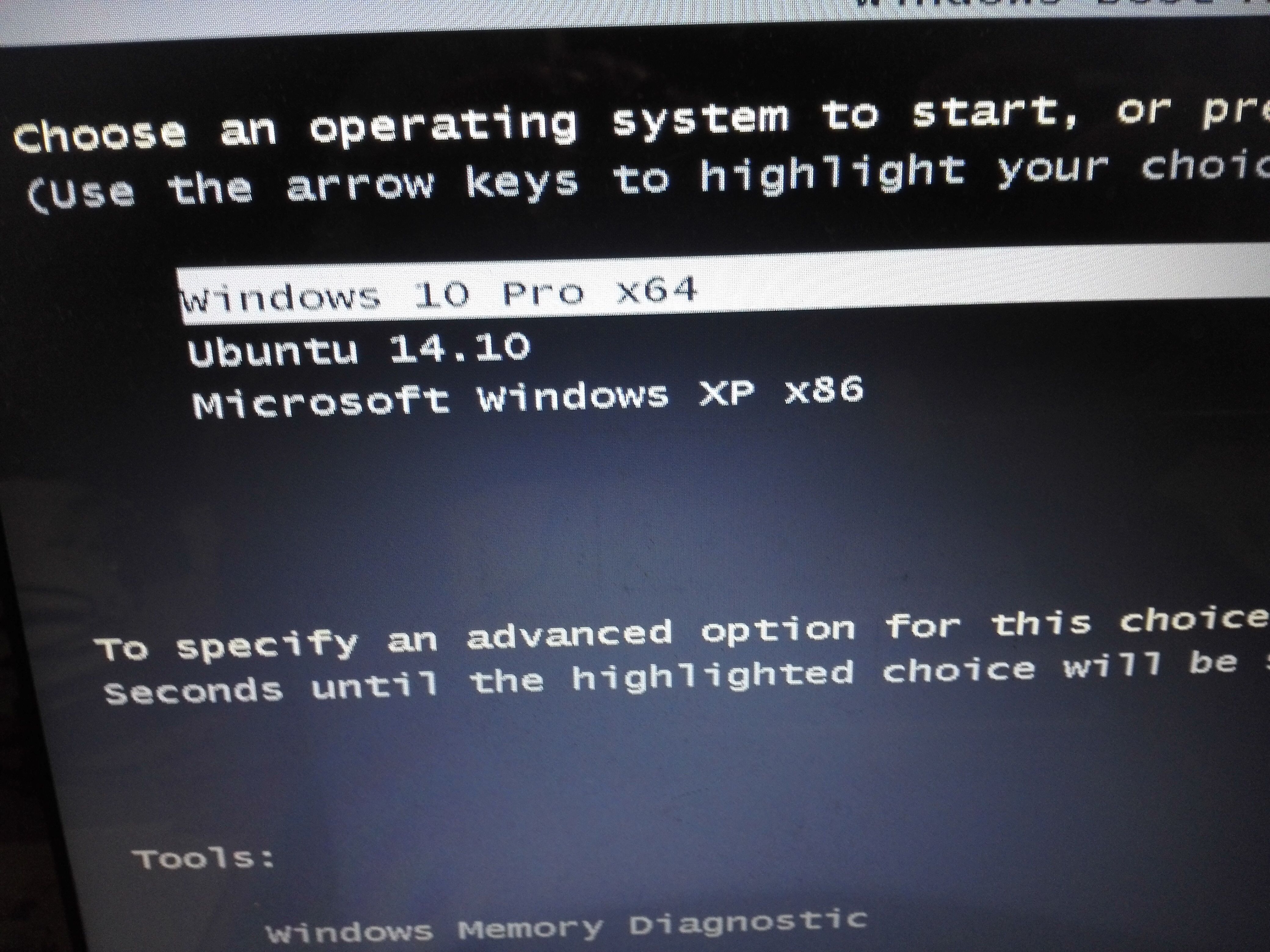
好激动有木有!终于完成了?。。。。。这只是前奏,后续修补工作一堆堆!由于新增了分区,Ubuntu的grub由于识别不到原来的启动区弹出unknown filesystem的错误!如果你希望继续折腾,好吧。贴出参考教程网址:
http://www.cnblogs.com/samcn/archive/2011/03/30/1999615.html
千辛万苦终于恢复了,还得跑去win10下用easybcd改一下MBR(因为又变成了Ubuntu的引导进入win系统了)。。。。
说这么多其实真的只是一个教训,不太懂操作系统的还是no zuo no die吧。。。博主只是内存太少vmware跑不起来不得已搞如此蛋疼的实验而已。。






















 1148
1148











 被折叠的 条评论
为什么被折叠?
被折叠的 条评论
为什么被折叠?








